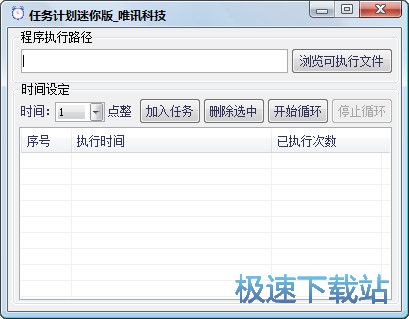计划任务使用方法
时间:2020-11-15 16:40:26 作者:无名 浏览量:55
计划任务是一款非常优秀的电脑计划工具,计划任务可用快捷方便添加任务,该软件可以让用户添加各种定时任务,例如:打开某个软件、运行某个程序等,添加后即可自动执行,还支持增加多个任务,设置好时间即可,后台较小化自动执行,需要的朋友就来下载体验吧,小编下面给大家说说怎么使用吧,希望可以帮助到大家。
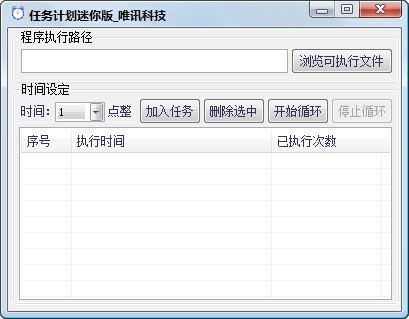
计划任务使用方法图1
任务计划迷你版软件介绍
任务计划迷你版功能强大、简单易用的“定时执行”软件,具有功能多、体积小、消耗资源少的特点,无需安装,无使用时间限制,欢迎下载试用,提供“倒计时/伴随/具体时间/每时/每天/每周/每月/每年”8种时间指定方式,让你轻松设定,全面支持Unicode,可在英文、日文等外文的 Windows 系统下能正常地使用此软件。

计划任务使用方法图2
任务计划迷你版软件特色:
1.支持任何文件加入任务计划,例如打开图片,文档,视频,脚本,程序;支持添加无限的任务计划并自定义执行时间(小时)
2.支持比较比较小化后台执行
使用说明:
1、下载并解压,双击任务计划迷你版.exe打开软件。
2、点击浏览可执行文件,选择一个EXE文件例如QQ.exe,设置时间12点,点击加入任务。
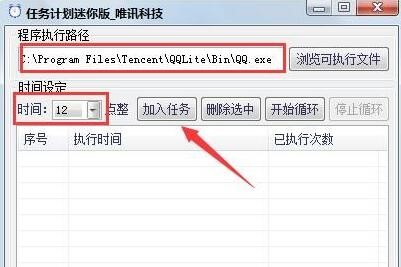
计划任务使用方法图3

计划任务使用方法图4
杀毒检测
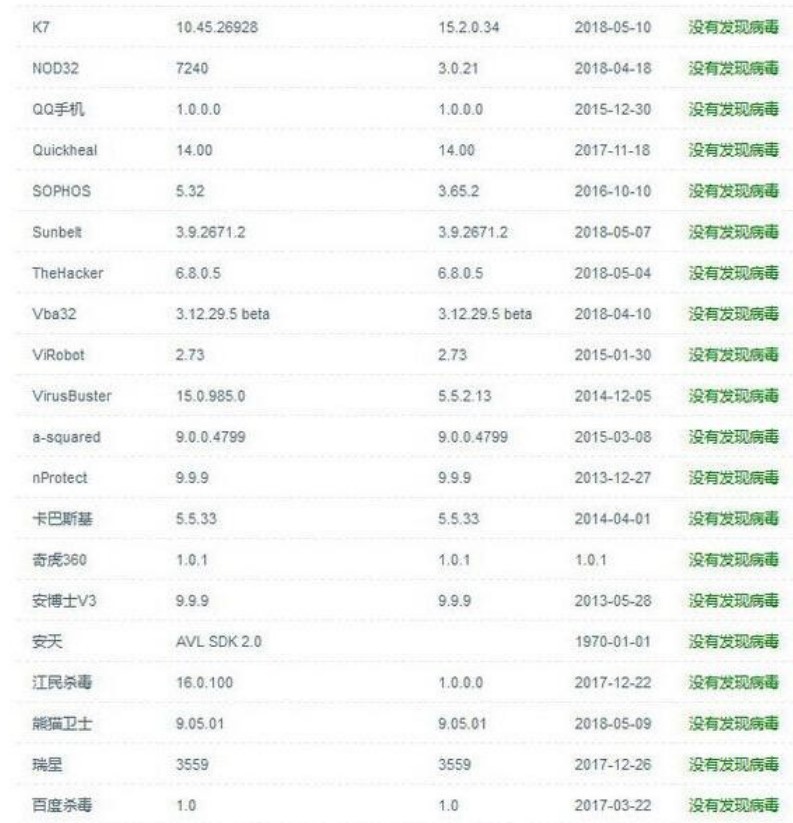
计划任务使用方法图5
任务计划迷你版 1.0 免费版
- 软件性质:国产软件
- 授权方式:免费版
- 软件语言:简体中文
- 软件大小:503 KB
- 下载次数:426 次
- 更新时间:2020/11/15 0:11:35
- 运行平台:WinXP,Win7,...
- 软件描述:怎么可以让电脑定时运行想要打开的程序?例如到中午12点,我想要运行酷狗音乐要怎么... [立即下载]
相关资讯
相关软件
电脑软件教程排行
- 怎么将网易云音乐缓存转换为MP3文件?
- 比特精灵下载BT种子BT电影教程
- 微软VC运行库合集下载安装教程
- 土豆聊天软件Potato Chat中文设置教程
- 怎么注册Potato Chat?土豆聊天注册账号教程...
- 浮云音频降噪软件对MP3降噪处理教程
- 英雄联盟官方助手登陆失败问题解决方法
- 蜜蜂剪辑添加视频特效教程
- 比特彗星下载BT种子电影教程
- 好图看看安装与卸载
最新电脑软件教程
- 天猫魔盒无线投屏安装使用介绍
- 腾讯视频使用技巧登录别人的会员方法
- 随知(电脑视频播放客户端)安装使用介绍
- 赛博加速器官方版安装使用技巧
- 企业密信安装教程
- 魅声t800控制面板下载安装使用介绍
- 录课软件安装使用介绍
- 聊天狗微信助手使用方法
- 计划任务使用方法
- 极品五笔输入法打带圈的数字方法
软件教程分类
更多常用电脑软件
更多同类软件专题